
- •Глава 1 введение в компьютерную графику
- •1. Разновидности компьютерной графики
- •1.1. Двухмерная графика
- •1.2. Полиграфия
- •1.3. Мультимедиа
- •1.6. Сапр и деловая графика
- •1.7. Видеомонтаж
- •2. Основные понятия компьютерной графики
- •2.1. Пиксели, разрешение, размер изображения
- •2.2. Векторная и растровая графика
- •Преимущества векторной графики
- •Недостатки векторной графики
- •2.3. Типы изображений
- •Черно-белые штриховые изображения
- •Полутоновые изображения
- •Индексированный цвет
- •Полноцветные изображения
- •Сравнительная характеристика типов изображений
- •2.4. Цвет и его модели
- •Модель rgb
- •Модель cmyk
- •Модель l*a*b
- •Модель hsb
- •2.5. Форматы графических файлов
- •Методы сжатия
- •Формат bmp
- •Формат pcx
- •Формат gif
- •Формат tiff
- •Формат png
- •Формат psd
- •Формат jpeg
- •Формат wmf
- •Формат eps
- •Формат cdr
- •Формат pdf
- •Преобразование графических форматов
- •Глава 2
- •Основные сведения об Adobe Photoshop
- •2. Программные средства для работы с растровой графикой
- •3. Источники получения растровых изображений
- •4. Инструментальные средства растровых редакторов
- •5. Интерфейс Adobe Photoshop
- •6. Открытие файла и управление просмотром изображения
- •7. Панель инструментов
- •7.1. Инструменты выделения
- •7.2. Перетаскивание
- •7.3. Лассо
- •7.4. Инструмент «Волшебная палочка»
- •7.5. Кадрирование
- •7.6. Нарезка
- •7.7. Восстанавливающая кисть
- •7.8. Штампы
- •7.9. Кисти предыстории
- •7.10. Ластики
- •7.11. Заливки
- •7.12. Резкость и размытие
- •7.13. Инструменты работы с компонентами пути
- •7.14. Текст
- •7.15. Перья
- •7.16. Инструменты рисования графических примитивов
- •7.18. Пипетки и измерители
- •8. Главное меню
- •9. Палитры
- •10. Выделение областей изображения и работа с ними
- •10.1. Построение выделения правильной формы
- •10.2. Создание выделения неправильной формы
- •10.3. Быстрая маска
- •10.4. Создание выделений на основе контуров
- •11. Слои и работа с ними
- •12. Работа с текстом
- •13. Ретуширование фотографий
- •Глава 3
- •1. Основные сведения о CorelDraw
- •2. Рабочая среда и интерфейс пользователя
- •2.1. Главное окно CorelDraw
- •2.2. Панель инструментов
- •2.3. Панель свойств
- •2.4. Настройки программы
- •3. Создание и редактирование векторных объектов
- •3.1. Понятие объекта в CorelDraw
- •3.2. Графические примитивы
- •Рисование и редактирование прямоугольников
- •Рисование и редактирование эллипсов
- •Построение многоугольников и звезд
- •Рисование спиралей и сеток
- •Стандартные фигуры
- •3.3. Рисование линий
- •Линии и инструмент Freehand
- •Инструмент Polyline
- •Кривые Безье
- •3.4. Изменение геометрии объекта с помощью инструмента Shape
- •Типы узлов
- •Преобразование типов узлов
- •Изменение кривизны сегментов
- •Добавление и удаление узлов
- •3.5. Разделение объектов с помощью инструмента-ножа
- •3.6. Удаление части объекта с помощью инструмента-ластика
- •4. Работа с объектами
- •Выделение объектов
- •Управление масштабом просмотра объектов
- •Режимы просмотра документа
- •Копирование и дублирование объектов
- •5. Заливки и обводки
- •5.1. Простейшие обводки и заливки
- •5.2. Однородная заливка
- •5.3. Градиентная заливка
- •5.4 Заливка узором
- •5.5. Текстурная заливка
- •5.6. Дополнительные возможности заливки
- •5.7. Инструменты управления обводкой
- •Работа с текстом
- •6.1. Фигурный текст
- •6.2. Простой текст
- •6.3. Размещение текста вдоль кривой
- •Специальные эффекты
- •7.1. Имитация перспективы
- •7.2. Эффект перетекания
- •7.3. Эффект оконтуривания
- •7.4. Тени
- •7.5. Экструзия объектов
- •7.6. Художественные средства
- •Импорт растровой графики
- •Экспорт документа
- •Публикация документов в Интернете
- •Глава 4
- •1. Основные этаны создания полиграфической продукции
- •2. Основные установки и приемы работы в Adobe PageMaker
- •3.Основные приемы работы с текстом.
- •4. Работа с текстовыми блоками
- •5. Работа с многостраничной публикацией.
- •Литература
- •Оглавление
- •Глава 1 3
- •Глава 2 33
- •Глава 3 112
- •Глава 4 193
5.1. Простейшие обводки и заливки
По умолчанию все объекты, создаваемые в CorelDRAW, не имеют заливки фона, цвет обводки у них черный, а текст по умолчанию имеет черный цвет.
Придадим замкнутому контуру (эллипсу) обводку и заливку с помощью палитры цветов.
Выделите эллипс с помощью инструмента Pick (Указатель) (рис. 3.37, а)
Щелчок левой кнопкой мыши на образце палитры цветов придает выделенному контуру или контурам заливку выбранного цвета. Щелкните левой кнопкой мыши на красном образце палитры цветов. Контур приобрел сплошную красную заливку (рис. 3.37, б).
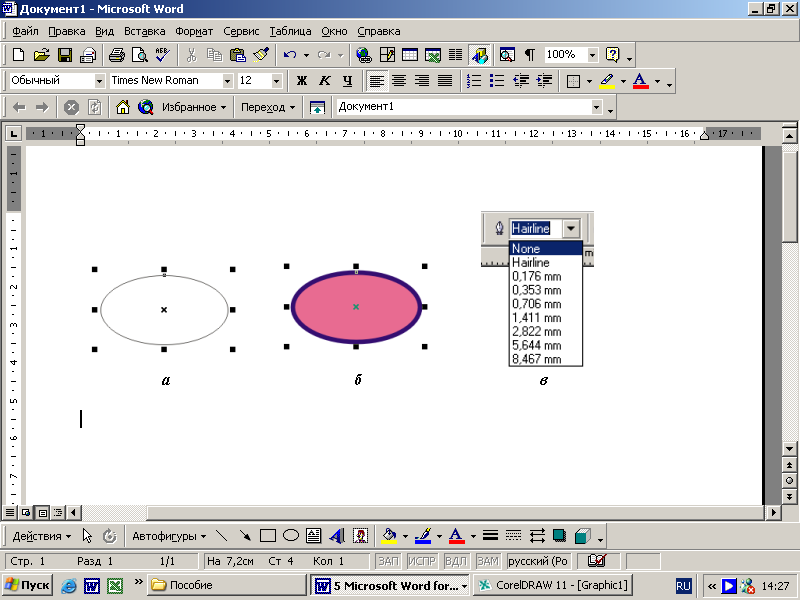
Рис. 3.37. Заливка и обводка контура:
а – замкнутый контур; б – сплошная заливка контура с обводкой;
в – список толщин обводки на панели свойств
Щелчок правой кнопкой мыши на образце палитры цветов придает выделенному контуру (или контурам) обводку выбранного цвета. Назначьте контуру синюю обводку.
Если обводка не видна, увеличьте ее толщину. Текущее значение обводки указано в списке Outline Width (Толщина обводки) на панели свойств (рис. 3.37, б, в)
5.2. Однородная заливка
Если вы решили воспользоваться для создания однородной заливки цветом, отсутствующим в палитрах, создав его с помощью той или иной модели цвета, вам поможет диалоговое окно Uniform Fill (Однородная заливка). С его помощью можно как назначать новую, так и редактировать назначенную ранее однородную заливку. Проще всего это сделать так:
Выделите объект или несколько объектов, для которых необходимо задать или отредактировать заливку.
На панели инструментов выберите инструмент Fill (Заливка) (рис. 3.38).
Щелчком мыши на крайней левой кнопке всплывающей панели инструмента Fill раскройте диалоговое окно Uniform Fill (Однородная заливка) (рис.3.39).
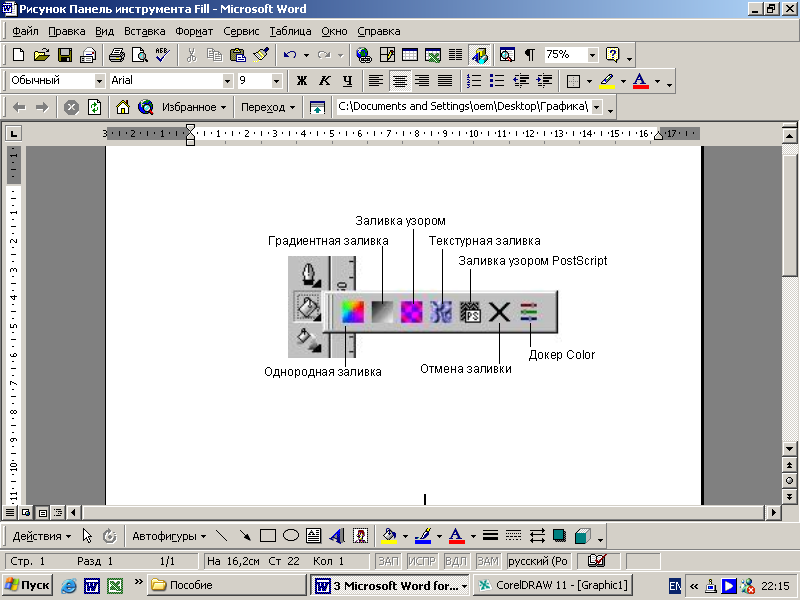
Рис. 3.38. Панель инструмента Fill и кнопки выбора заливок
Вкладки диалогового окна Uniform Fill позволяют выбрать для однородной заливки любой цвет, обеспечивая доступ ко всем моделям цвета и палитрам.
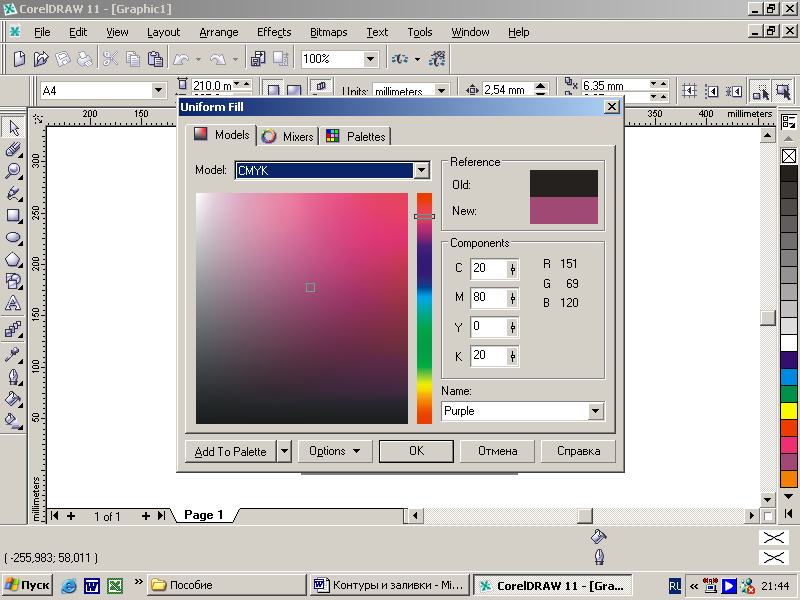
Рис. 3.39. Диалоговое окно Uniform Fill, раскрытое на вкладке Models
Вкладка Models (Модели)
По умолчанию диалоговое окно открывается на вкладке Models (Модели), на котором представлены элементы управления, позволяющие задать параметры модели цвета. Само модель выбирается в раскрывающемся списке Model (Модель). Диалоговое окно, соответствующее модели CMYK, показано на рис. 3.39. Диалоговое окно, соответствующее модели RGB, отличается только набором счетчиков, расположенных в правой части вкладки.
Чтобы назначить новый цвет заливки выделенным объектам, следует установить точные значения управляющих параметров модели цвета путем перетаскивания мышью указателя в области точного выбора цвета или с помощью счетчиков группы Components (Базовые цвета). Например, если для модели CMYK установить в поле С значение 20, в поле М значение 80, в поле Y значение 0, а в поле К значение 20, в поле New (Новый цвет) вы увидите образец выбранного цвета, а в поле Name (Имя) его название - Purple (Пурпурный).
Вкладка Mixers (Смесители)
С помощью расположенных на вкладке Mixers (Смесители) элементов управления можно выбирать цвета из динамически формируемых палитр, находящихся друг с другом в определенных цветовых отношениях (рис. 3.40).
На этой вкладке предлагаются следующие варианты построения динамических палитр: Primary (Первичный цвет), Compliment (Дополнительные цвета), Triangle 1 (Треугольник 1), Triangle 2 (Треугольник 2), Rectangle (По прямоугольнику), Pentagon (По пятиугольнику). Каждому из вариантов соответствует свое количество базовых цветов, начиная от которых будут построены динамические палитры. Базовому цвету соответствует кружок селектора цвета на цветовом круге. Количество и взаимное расположение селекторов цвета определяется перечисленными выше вариантами построения палитр.

Рис. 3.40. Вкладка Mixers (Смесители)
Вкладка Palettes (Палитры)
Если цвет однородной заливки следует выбрать из палитры цветов, это можно сделать при помощи вкладки Palettes (Палитры) (рис. 3.41).
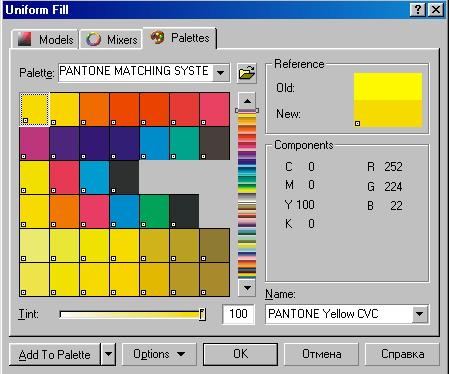
Рис. 3.41. Вкладка Palettes
В левой части вкладки расположены раскрывающийся список Palette (Палитра) для выбора требуемой палитры и палитра, в которой приведены образцы и названия цветов. В правой части вкладки показаны образцы старого и вновь выбранного цвета заливки, а под ними – значения управляющих параметров двух моделей цвета. Выбрать, какие именно модели будут отображены, можно в меню, раскрывающемся после щелчка на кнопке Options (Настройка), во вложенных меню Value 1 и Value 2. С помощью счетчика Tint (Оттенок) можно указать, что вместо цвета из палитры для заливки следует применить его оттенок – значение счетчика определяет интенсивность оттенка.
